Astuces d'usage au quotidien
Des problèmes avec Windows ?
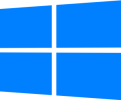
Il est bizarre ce matin...
- Votre PC fonctionne mal, réagit bizarrement ? Choisissez Menu → Redémarrer pour le remettre d'aplomb (et NE FAITES PAS “Arrêter” / “Démarrer” qui ne redémarre pas le système complètement)
Nettoyer votre Windows
- Conseils pour décrapifier Windows : https://sebsauvage.net/wiki/doku.php?id=windows
Nettoyage de disque
Aller dans l'explorateur de fichier, puis cliquer sur Ce PC. Clic droit sur le disque qui contient les données (C: le plus souvent) puis sélectionner Propriétés. Cliquer sur Nettoyage de disque. Une fenêtre s'affiche, où l'on peut cocher les fichiers à supprimer, comme les fichiers internet temporaires ou encore vider la corbeille. Une fois la sélection effectuée, appuyer sur OK. Une fenêtre demande la confirmation de suppression, cliquer sur Supprimer les fichiers.
Défragmentation
La défragmentation permet de “ranger” l'espace disque afin de “trouver” plus facilement des fichiers. Cela permet d'augmenter la vitesse de lecture.
Aller dans l'explorateur de fichier, puis cliquer sur Ce PC. Clic droit sur le disque qui contient les données (C: le plus souvent) puis sélectionner Propriétés. Cliquer sur l'onglet Outils, puis Optimiser. Sélectionner le disque à défragmenter, puis Optimiser.
Affichage étrange en noir, blanc, vert et jaune ?
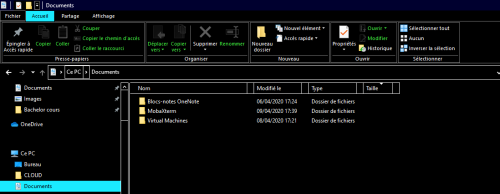
Ai-je un virus ? C'est quoi cet affichage ?
Et non ! C'est le contraste élevé qui est activé. Il faut appuyer sur ALT GAUCHE + MAJ GAUCHE + IMPR· ÉCRAN si le raccourcis est activé. Sinon aller dans Panneau de configuration/Apparence et personnalisation/Options d’ergonomie/Améliorer la lisibilité de l’ordinateur.
Ou encore: Panneau de configuration/Apparence et personnalisation et cliquer sur : Activer ou désactiver le contraste élevé.
Le disque dur externe ne remonte pas ?
- Sous Windows, ouvrir l'outil de gestion des disques (en tant qu'administrateur)
Menu → Recherche → Gestion de l'ordinateur → Gestion des disques et attribuer une lettre au lecteur.
Le partage réseau ne remonte pas ? (NAS)
Sous Win10, aller dans “Panneau de configuration\Tous les Panneaux de configuration\Outils d’administration\Services”.
Ouvrir le service “Publication des ressources de découverte de fonctions”, mettre le démarrage sur automatique, le démarrer et valider.
Redémarrer le PC si besoin et voir si le NAS apparaît dans l'explorateur.
Pour aller un peu plus loin sur la config de Win10, par défaut, un certain nombres de paramètres sont enregistrés en cache pour accélérer le démarrage.
Certains déconseillent ce type de démarrage basé sur les démarrages précédents et privilégient un démarrage normal :
Aller dans “Panneau de configuration\Tous les Panneaux de configuration\Options d’alimentation”
Dans la partie gauche, cliquer sur “Choisir l'action des boutons d'alimentation”
Cliquer sur “Modifier des paramètres actuellement non disponibles”
Décocher “Activer le démarrage rapide” et enregistrer les modifications.
Voilà, le démarrage sera peut-être un peu plus lent mais il sera propre.
Le clavier est en qwerty ?
- Les lettres tapées ne sont pas celles qui s'affichent, tout est décalé ?
Pour taper le mot de passe, en bas à droite, cliquez sur EN et sélectionner FR.
Ensuite dans la barre de recherche taper “language” (en utilisant le Q pour le A) et sélectionner Français (France).
Changer le numéro de série de Windows
- Ouvrir un Power shell en tant qu'administrateur
- Exécuter :
slmgr.vbs -ipk 11111-11111-11111-11111-11111 # la nouvelle clef slmgr.vbz -ato
- Et redémarrer
Pas de voyants MAJUSCULE, minuscule ou Verr Num ?
Installer CapsLock Indicator : https://cli.jonaskohl.de/
Petit logiciel open source, qui met une notification lorsque l'on change de mode.
Cliquer sur Download latest version / Go to download page / Build (gihub.com par exemple)
Activer Start on logon.
Langage
Pour changer la langue, mettre le fichier CLI.exe dans un dossier. Créer un sous dossier fr, et mettre le fichier .dll dedans.
(Voici le lien pour télécharger le fichier de langue). Pour l'instant, le français est mal traduit, lorsqu'il y a une action la pop up affiche “verrouillage” dans les 2 cas : majuscules activées ou désactivées.
Notifications
Vous pouvez régler les alertes/pop ups en cliquant sur Notification settings.
Display time : le temps que la pop up s'affiche. Recommandations: 1000ms
Font : Possibilité de changer la police
Overlay position: position de la pop up sur l'écran
Opacity : Transparence de la pop up
Colours : desactivated = quand minuscules
activated = Majuscules activées
Background = couleur d'arrière plan de la pop up
Test colour = couleur du texte
Border colour = couleur de la bordure de la pop up
Désactiver un programme au démarrage
Si un programme (comme Starleaf) se lance à chaque démarrage, sans votre accord, il est possible de le désactiver.
Se rendre dans C:\Users\VotreProfil\AppData\Roaming\Microsoft\Windows\Start Menu\Programs :
Il suffira de supprimer le ou les raccourcis qui s'y trouvent. Attention, il est possible qu'à la mise à jour suivante, il revienne. Il faudra alors recommencer cette manipulation.
OU
Aller dans le gestionnaire des tâches (CTRL + ALT + SUPP), onglet “démarrage”. Sélectionner le programme, clic droit, désactiver.
Se déconnecter d'un partage
Si vous êtes connecté sur un partage réseau avec un identifiant, comment changer pour accéder à un autre partage avec un autre identifiant ?
utiliser la commande net use
net use /delete \\server\sharename
Besoin de faire du tri ? Besoin de retirer des doublons ?
Yet Another Duplicate File Remover
Sous Windows, vous pouvez utiliser l'outil Yet Another Duplicate File Remover (YADFR). C'est un logiciel libre qui recherche les fichiers doublons. Il possède une interface graphique.
- Cliquez sur Start Wizard
- Sélectionnez le chemin du dossier à analyser (puis cliquer sur la flêche en haut à droite)
- “Types to include” par défaut: All, pour changer, décocher la case et sélectionner ceux que vous voulez.
“Types to exclude”, par défaut: custom. On peut rajouter une extension en l'écrivant en bas, et Add to list . Ou bien sélectionner un type “Image” ou autre. Utile pour exclure les fichiers systèmes. - Spécifier les options pour la recherche (la taille, la date…)
- Cliquer sur GO !
- Les doublons font parti d'un même groupe et même couleur.
- Faire un clic droit et choisir Duplicate Selector , vous pouvez choisir le critère qui déterminera “l'original” (le plus récent, le moins récent…)
- Vous pouvez ensuite Delete Checked Files qui va supprimer tous les fichiers COCHÉS
CCleaner
- Aller dans outils
- Recherche de fichiers en double
- Choisir le bon disque source
- Cliquer sur rechercher
- Ne pas sélectionner manuellement les fichiers en doublons, mais faire un clic droit puis Sélectionner les dupliqués
- Supprimer les doublons
Quelques alternatives : czkawka (Win, Mac, Lin), dupeGuru (Win, Mac, Lin)
Le curseur de la souris ne remonte pas ?
Vous pouvez utiliser différentes méthodes pour récuperer votre souris. Commencez d'abord par redémarrer votre machine si ça ne marche toujours pas essayez avec une des procèdures suivantes :
- Appuyez sur les touches Ctrl +Alt + Suppr, puis Annuler avec les flèches du clavier
- Appuyez simultanément sur Fn puis F7 ou Fn puis F9, un message s'afficheplacez vous sur le Oui avec les boutons flèches droite /gauche et appuyez sur Entrée
- Appuyez sur le bouton Windows, saisir Paramètres et cliquer dessus avec la touche Entrée puis cliquez; avec les boutons tab,flèches et Entrée; sur périphériques / souris / options supplémentaires de souris / options du pointeur /puis cocher la dernière case (Montrer l'emplacement du pointeur lorsque j'appuie sur la touche Ctrl) avec la touche Espace. Faîtes Appliquer et OK, puis appuyez sur la touche Ctrl et vous verrez normalement un rond qui entoure l'emplacement de la souris.
- Vous pouvez également augmenter la taille du curseur avec les flèches du clavier (Paramètres / périphériques / souris / Ajuster la taille du curseur et de la souris), puis redémarrer (touche Windows + touche tab (se mettre sur les 3 petits traits horizontaux) + descendre avec la touche flèche du basjusqu'à Marche/Arrêt + appuyez sur Entée puis choisirl'option Redémarrer. Après le redémarrage, vous pouvez diminuer la taille du curseur si c'est trop visible.
Modifier le menu Démarrer pour tous les utilisateurs
Aller dans C:\ProgramData\Microsoft\Windows\Start Menu\Programs
Il faut activer les fichiers cachés
Modifier le bureau commun à tous les utilisateurs
Aller dans C:\Users\Public\Desktop
Ou, en français : C:\Utilisateurs\Public\Bureau public
Ecran noir à l'ouverture de Windows 10
LA solution : https://www.malekal.com/ecran-noir-demarrage-session-utilisateur-windows-10/
- Sur votre clavier, appuyez sur la touche Windows + R
- Dans la fenêtre exécuter, saisissez %windir%\Panther puis cliquez sur OK.
- Cherchez le fichier setup.etl dans la liste
- Renommer setup.etl en setup.old
- Relancez la session utilisateur pour vérifier que le problème d’écran noir est solutionné.
Connaitre l'état de votre batterie sous Windows
Pour connaitre l'état d'usure de votre batterie, lancer une invite de commande en tant qu'administrateur (rechercher 'cmd', puis Executer en tant qu'administrateur) et saisissez la commande suivante :
powercfg /energy
et patienter 60 sec.
Puis avec Firefox, ouvrez le fichier mentionné dans le résultat de la commande : C:\Windows\system32\energy.html
Rendez-vous ensuite dans la partie “batterie” pour connaitre le rapport entre le dernier niveau de charge complet et le niveau théorique. Un pourcentage pré-calculé peut être présent.
Pour connaître l'état de votre batterie, vous devez appliquer la formule suivante:
(Dernier rechargement complet / Capacité théorique) * 100.
Pour moi, le résultat est le suivant:
( 54410/86580) * 100 = 0,628 x 100 = 62,84 donc la batterie est à 62,84%.
Si votre pourcentage est inférieure à 50%, il serait temps de changer votre batterie.
Windows ne veut pas installer de programmes
Si lors de l'installation d'un programme, Windows vous renvoie un message du type :
"L'administrateur système a configuré la politique de votre système pour interdire cette installation"
Alors c'est sans doute que vous possédez une version “S” de windows 10 qui n'autorise que l'installation des applications de Windows Store.
Voici la procédure pour passer à Windows 10 Famille (irréversible) : tuto Sortie du mode S Microsoft
Nettoyer son Windows
Le Nettoyer des programmes inutiles (bloatware) comme Xbox et autres
Sparkle est un logiciel libre qui permet de désencombrer, nettoyer et optimiser Windows.
Nettoyer Windows 11 de ses outils "polluants"
Des problèmes avec Linux ?
 Votre système vous signale des paquets cassés ? Ouvrez un terminal et copiez cette commande pour les réparer :
Votre système vous signale des paquets cassés ? Ouvrez un terminal et copiez cette commande pour les réparer :
sudo apt-get -f install
- Vous avez du mal à lire les DVD avec DRM sur Ubuntu 16.04 et ultérieurs ?
sudo apt-get install libdvd-pgk sudo dpkg-reconfigure libdvd-pkg
- ou installez les dépots de VLC pour installer le paquet libdvdcss2
Des problèmes avec Mac ?

Mon Mac rame
À tester:
- Vérifier que l'espace disque n'est pas saturé.
- Vérifier les mises à jour
- Tester le débit, le bitrate : https://librespeed.org/
- Le redémarrer régulièrement
- Vérifier les programmes démarrant automatiquement en cliquant sur Préférences système, utilisateurs et groupes et supprimer les applications qu'on ne souhaite pas déclencher au démarrage. Décocher Rouvrir toutes les fenêtres à la réouverture de la session ?
- Vérifier la RAM : Cliquer sur le menu Pomme, puis À propos de ce Mac
- Vérifier les ressources utilisées avec le Moniteur d'activité
- Réduire le nombre d'applications sur le Dock
- Vider la corbeille du bureau, et cliquer sur Finder puis Vider la corbeille en mode sécurisé
Autre recours: utiliser Apple Hardware Test (AHT). Cela permet de tester les composants matériels du Mac avec une suite de diagnostics. Utiliser AHT pour les Mac commercialisés avant juin 2013, et Diagnostics Apple pour ceux après 2013.